Totaal Meer informatie over het plannen van het gebruik, de toegang en de werkstroom van documentenbibliotheek in SharePoint 2013.
In dit artikel wordt beschreven hoe u documentbibliotheken plant in uw SharePoint Server 2016 oplossing voor documentbeheer.
Document bibliotheken zijn verzamelingen bestanden op SharePoint Server 2016 die u met andere sitegebruikers deelt. De meeste functies voor documentbeheer worden geleverd via documentbibliotheken. Als onderdeel van de planning voor documentbeheer kunt u het type documentbibliotheken bepalen die het beste aansluiten op de behoeften van uw organisatie. Als u documentbibliotheken voor meerdere sites plant, moet u mogelijk de stroom van de inhoud van de ene site naar een andere site plannen. Als u documentbibliotheken als opslaglocaties wilt gebruiken, kunt u het dialoogvenster Office Professional 2013openen en het dialoogvenster Opslaan gebruiken om ervoor te zorgen dat documenten op de gewenste locatie worden opgeslagen.
Voordat u dit artikel leest, moet u inzicht krijgen in de documentbeheer processen die worden beschreven in Documentbeheer overzicht (SharePoint Server 2010).
Opmerking: De webservice publicatie, Documentencentrum, recordcentrum en gepubliceerde koppelingen zijn niet beschikbaar in SharePoint Foundation 2013. Alle overige inhoud in dit onderwerp is van toepassing op SharePoint Server 2016 en SharePoint Foundation 2013 tenzij anders vermeld.
In dit artikel:
-
Documentbibliotheken van Office-clienttoepassingen promoten (alleenSharePoint Server 2016.)
Bibliotheektype bepalen
Wanneer u identificeert welke documentbibliotheken het beste overeenkomen met de behoeften van uw organisatie, kunt u ook bepalen dat u meerdere sites of siteverzamelingen wilt. Als u bijvoorbeeld de inhoud van de publicatie voor externe klanten maakt, hebt u mogelijk een site nodig waarmee u inhoud en een afzonderlijke site SharePoint Server 2016 kunt maken en reviseren, bijvoorbeeld om uw inhoud te publiceren.
Wanneer u documentbibliotheken voor meerdere sites plant, moet u mogelijk ook de manier plannen waarop inhoud van de ene site naar een andere loopt, via handmatige processen, werkstromen of aangepaste oplossingen. Zie de inhoud van de inhoud plannenverderop in dit artikel voor meer informatie.
De volgende tabel bevat veelvoorkomende toepassingen van documentbibliotheken.
|
Bibliotheek |
Doel |
|---|---|
|
Bibliotheek op een team site |
Samenwerking eenvoudig delen van inhoud tussen collega's; inhoudsbesturingselement, zoals versiebeheer, SharePoint Server 2016 zoeken. |
|
Bibliotheek in een portalgebied |
Inhoud die bedoeld is voor een bredere publiek binnen de organisatie; vergelijkbaar met een bibliotheek op een team site, maar meestal geïmplementeerd met behulp van een strikte beoordeling en goedkeuringsprocedure. |
|
Bibliotheek op een document centrum site (alleenSharePoint Server 2016.) |
Een bibliotheek voor grootschalige schaling, bruikbaar als een Enterprise Knowledge Base of een historisch archief; bevat functies waarmee gebruikers veel documenten in een diepe hiërarchie kunnen navigeren, zoeken en beheren met behulp van een set speciale webonderdelen. |
|
Bibliotheek in een recordcentrum (alleenSharePoint Server 2016.) |
Gespecialiseerde recordbeheer; elke bibliotheek correspondeert met een recordtype, zoals contract, dat de organisatie dient te behouden ter naleving van wettelijke nalevings functies; Bibliotheken behouden documenten, metagegevens en gekoppelde controles, en zijn alleen-lezen. |
|
Bibliotheek op een Internet site (HTML) (alleenSharePoint Server 2016.) |
Inhoud van webpagina's die moeten worden opgenomen in een Internet-of intranetwebsite; SharePoint Server 2016 ondersteunt het rechtstreeks bewerken van webpagina's en beheert de onderliggende documentbibliotheken voor elke pagina automatisch. |
|
Bibliotheek op een Internet site (hybride) (alleenSharePoint Server 2016.) |
Inhoud die beschikbaar is om te worden gedownload van een website; u kunt inhoud van documentbibliotheken op een Internet site presenteren. |
In het volgende voorbeeld ziet u hoe u met de analyse die u hebt voltooid in de sectie document gebruik analyseren , gebruikers identificeren en document gebruik analyseren (sharepoint Server 2010) te gebruiken om u te helpen bij het plannen van de organisatie van de documentbibliotheek voor uw onderneming. In dit voorbeeld Contoso Ltd. levert inhoud aan clients op basis van marktonderzoek. De inhoud wordt primair gemaakt door consultants die extern werken. Dit wordt uitgevoerd in een cyclus waarin de volgende stappen zich voordoen:
-
Een partner evalueert suggesties en aanvragen voor voorstellen.
-
Nadat een contract is vastgesteld, heeft een projectmanager een team van consultants geassembleerd en wordt een werk site met een specifieke afspraak gemaakt waarin de resultaten van het onderzoek worden opgenomen en het project is voltooid.
-
Wanneer het project is voltooid, worden de documenten van het product gepubliceerd naar een beveiligde Internet site, waar de klanten ze kunnen openen.
-
Het team schrijft best practices voor documenten en casestudy's op basis van het project.
-
Kennis beheerders verzamelen, organiseren en archiveren van de best practices en andere documenten.
-
Af te leveren producten, contracten en andere documenten worden bewaard als bedrijfsrecords.
-
Met behulp van de inhoud die wordt beheerd door de kennis managers, beoordelen partners de verkoopkansen en maken we nieuwe voorstellen.
De volgende tabel bevat een gebruiksanalyse voor documenten voor dit scenario.
|
Documenten |
Doel |
Auteur |
Gebruikers |
Opmaak |
|---|---|---|---|---|
|
Ideeën en aanvragen voor de afspraak |
Nieuwe afspraken van klanten ontwikkelen |
Project leider |
Verkoopmanager; projectleider |
.docx |
|
Offerte |
Beschrijf een voorgestelde klant afspraak |
Project leider |
Project managers; leden van het projectteam; klanten |
.docx |
|
Contracten |
Doorvoeren aan een Consulting afspraak |
Jurist |
Project leider; projectmanager; Verkoopmanager; klanten |
.docx |
|
Onderzoekresultaten en de concepten van projectproducten |
Documenten genereren die aan de klant afspraak zijn gerelateerd |
Project leider; project bijdrage. probleem |
Programma's Technische revisoren |
. docx en andere typen |
|
Documenten voor product |
Finale producten genereren, waarschijnlijk geconverteerd van de. DOCX-indeling |
Project leider |
Klanten |
|
|
Best practices en casestudy documenten |
Een organisatie-informatie vastleggen |
Project bijdrage. probleem Knowledge Manager |
Alle teamleden |
Verschillende typen |
|
Bedrijfsrecords-(alleenSharePoint Server 2016.) |
Bepaalde inhoud, zoals contracten, bewaren als bedrijfsrecords |
Alle |
Beheerders van bedrijfsrecords; bedrijfs advocaten |
Alle |
In deze analyse voor document gebruik wordt een suggestie voor de volgende vereisten:
-
Project leiders hebben een bibliotheek nodig voor het opslaan van afspraak ideeën, afspraak verzoeken en voorstellen.
-
Advocaten hebben bibliotheken nodig in een portal of op een centrale site voor documentbeheer voor het opslaan van contractsjablonen en actieve contracten.
-
Project leiders en medewerkers hebben bibliotheken in team sites nodig voor het maken van onderzoekresultaten, producten en casestudy's.
-
Klanten hebben bibliotheken nodig op een Internet site om uiteindelijke producten weer te geven. (alleenSharePoint Server 2016.)
-
Alle leden van de onderneming moeten toegang hebben tot een Documentencentrum site om aanbevolen procedures en casestudy te bekijken. (alleenSharePoint Server 2016.)
-
Bedrijfsrecord beheerders en advocaten moeten toegang hebben tot een Enterprise recordcentrum om bedrijfsrecords te onderhouden. (alleenSharePoint Server 2016.)
In de volgende afbeelding ziet u hoe u deze bibliotheken kunt verdelen. De sites worden gehost in drie siteverzamelingen: een Internet siteverzameling voor klant toegang, een extranetsiteverzameling voor het maken van externe auteurs door teamleden en een intranetsite verzameling voor veilig onderhoud van de recordbeheer site. (alleenSharePoint Server 2016.)
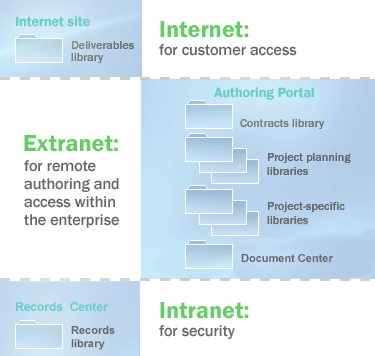
De stroom van inhoud plannen
Inhoud in een documentbeheer oplossing is vaak dynamisch, waarbij de ene site naar een andere site wordt verplaatst, indien nodig. Wanneer u documentbibliotheken plant, moet u de inhoud van een bibliotheek of site vaak vaak met een andere bibliotheek of site plannen. SharePoint Server 2016 bevat de volgende manieren om inhoud handmatig of dynamisch te verplaatsen:
-
U kunt aangepaste werkstromen maken waarmee u inhoud van de ene site of bibliotheek naar de andere kopieert of verplaatst. Met een werkstroom wordt een document begeleid via een bedrijfsproces en worden taken aan deelnemers toegewezen wanneer hun rol in de levenscyclus van het document wordt geactiveerd. Een werkstroom kan zo worden ontworpen dat een document van de ene site of bibliotheek naar het andere wordt verplaatst. Voor informatie over het plannen van werkstromen raadpleegt u inhoudstype en werkstroomplanning (SharePoint Server 2010).
-
Auteurs kunnen een document kopiëren naar een bibliotheek op een site waarvoor ze auteursmachtigingen hebben. De relatie tussen de bron en het doeldocument wordt bewaard, zodat het kopiëren naar wens kan worden vernieuwd.
-
Webpagina's en volledige websites kunnen worden klaargezet en van de ene site naar de andere worden gepubliceerd, handmatig of automatisch op basis van een planning. (alleenSharePoint Server 2016.)
-
U kunt inhoud via de gebruikersinterface van recordbeheer verzenden via de gebruikersinterface van SharePoint Server 2016, via een werkstroom, of met een aangepaste oplossing die is gebaseerd op het SharePoint Server 2016-object model. (alleenSharePoint Server 2016.)
-
Met behulp van webmappen of netwerklocaties kan een auteur handmatig de inhoud van een documentbibliotheek kopiëren of verplaatsen naar een andere bibliotheek of site.
Als u teruggaat naar het voorbeeld, ziet u in de volgende afbeelding hoe u bepaalde inhoudsstroom technieken kunt toepassen. Houd er rekening mee dat de gefaseerde Internet site is toegevoegd aan de portalsite voor creatie. (alleenSharePoint Server 2016.)
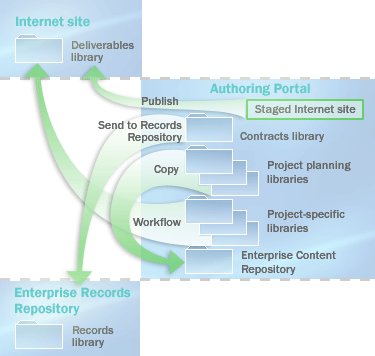
-
Met publicatiefuncties kunnen auteurs webpagina's publiceren naar de Internet site. (alleenSharePoint Server 2016.)
-
Met de opdracht kopiëren kunnen de auteur documenten kopiëren naar de site Documentencentrum.
-
Met behulp van een aangepaste werkstroom kunnen auteurs documenten kopiëren naar documentbibliotheken op de Internet site.
-
Met behulp van de opdracht verzenden naar kan een auteur contracten verzenden naar de archief met ondernemings records. (alleenSharePoint Server 2016.)
Documentbibliotheken promoten van Office-clienttoepassingen
Belangrijk: Deze sectie is alleen van toepassing op SharePoint Server 2016.
U kunt het dialoogvenster voor het openen van Office Professional 2013 en het dialoogvenster Opslaan aanpassen, zodat de leden van de organisatie documentbibliotheken kunnen gebruiken als opslaglocaties. Door sites toe te voegen aan de balk Mijn locaties naast het dialoogvenster openen en het dialoogvenster Opslaan kunt u met één klik toegang tot de locaties waar gebruikers hun documenten moeten opslaan. Dit zorgt ervoor dat teamleden kunnen werken met documentbibliotheken wanneer ze Opslaan van Office Professional 2013-clienttoepassingen gebruiken, en niet rechtstreeks naar de server moeten gaan om hun documenten te uploaden.
Als u een niveau wilt verhogen met sites in het dialoogvenster openen en het dialoogvenster Opslaan , kunt u ze publiceren met behulp van een webservice. Deze service bevat een lijst met sites die zijn gericht aan specifieke gebruikers op basis van hun rollen of de sites waarvan ze lid zijn. Een Office Professional 2013-clienttoepassing kan deze webservice automatisch detecteren via de mijn sites van de gebruiker. Andere server producten kunnen deze webservice ook implementeren en de locatie van de service leveren aan de Office-clienttoepassing. Nadat de webservice is geconfigureerd, wordt in Office Professional 2013 op de balk Mijn locaties een vermelding toegevoegd en wordt de locatie gevuld met de locaties die zijn gedefinieerd door de webservice. Zie voor meer informatie over de webservice gepubliceerde koppelingen de website gepubliceerde koppelingen in de MSDN-bibliotheek.
Of beheerders kunnen registersleutels instellen om specifieke sites toe te voegen aan de balk Mijn locaties in het dialoogvenster van Office Open en in het dialoogvenster Opslaan . Registersleutels worden geïmplementeerd met behulp van Groepsbeleid en een Active Directory-servicesjabloon die is opgegeven in de Office 2013 Resource Kit.
Met behulp van het dialoogvenster Opslaan in Office kunt u instellen welke locaties de leden van de organisatie inhoud kunnen opslaan. U kunt bijvoorbeeld de mogelijkheid voor het opslaan van bestanden op desktops beperken en gebruikers dwingen om inhoud op te slaan in een documentbibliotheek. In Office Professional 2013 kunt u bepalen waar gebruikers kunnen bladeren om hun documenten op te slaan. Dit helpt gebruikers bij het opslaan op een goedgekeurde locatie. Let erop dat gebruikers geen bestanden kunnen opslaan op hun lokale computer of andere niet-goedgekeurde locaties. Er zijn verschillende manieren om bestanden te verplaatsen naar een computer en een gemotiveerde persoon kan de meeste beperkingen omzeilen. Als u de toegang tot deze locaties beperkt via het dialoogvenster Opslaan in Office, kunt u het aantal teamleden dat deze niet-goedgekeurde locaties gebruiken, aanzienlijk reduceren.
Als u de beschikbare locaties in het dialoogvenster Opslaan van Office wilt beperken, gebruikt u Groepsbeleid om de juiste registersleutels in te stellen om deze instelling in te schakelen en de goedgekeurde lokale, netwerk-of serverlocaties te definiëren. Wanneer deze instelling is ingeschakeld, wordt een locatie die niet op deze manier is gedefinieerd, waaronder standaardkoppelingen naar de bureaublad mappen en Mijn netwerklocaties, verwijderd van de balk Mijn locaties.
De lijst met goedgekeurde locaties kan worden beperkt tot een of meer Office toepassingen. Een beheerder kan bijvoorbeeld de locatie voor het opslaan van bestanden in Access beperken, terwijl andere Office toepassingen overal kunnen opslaan.










